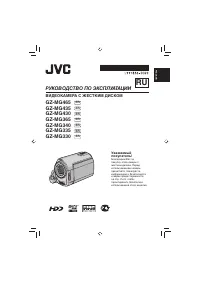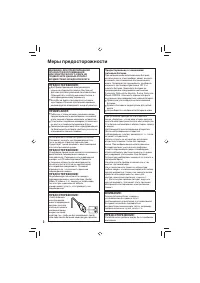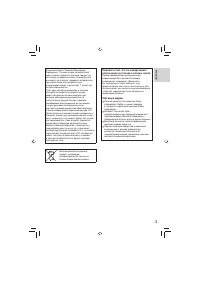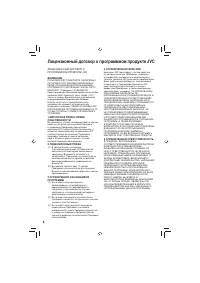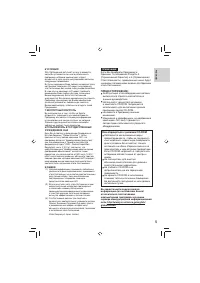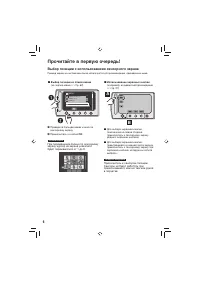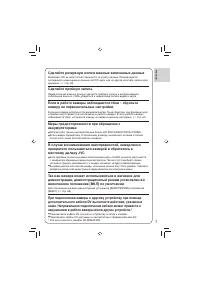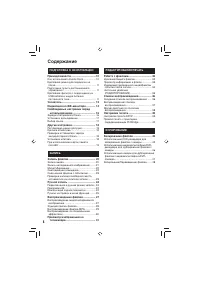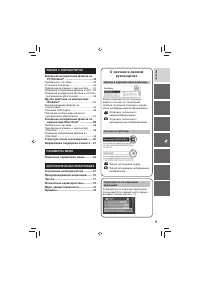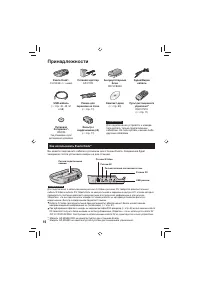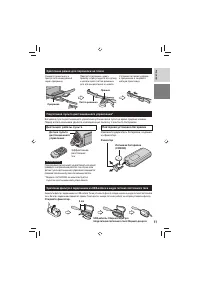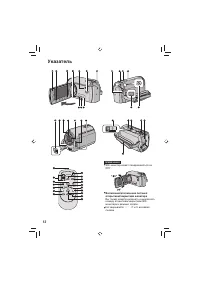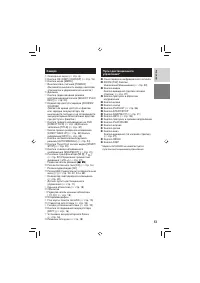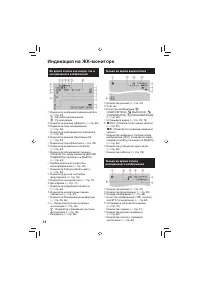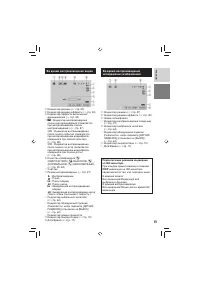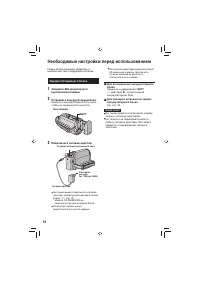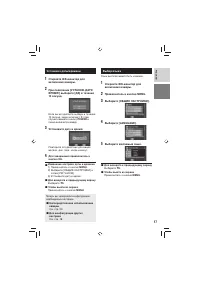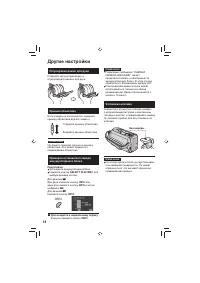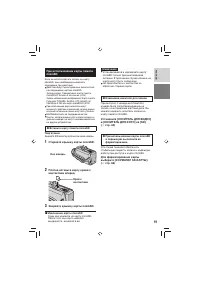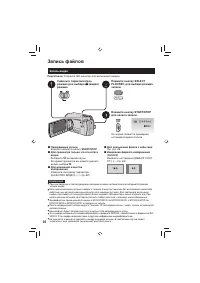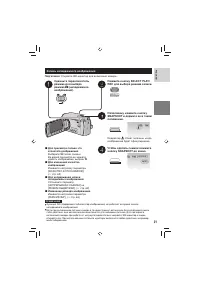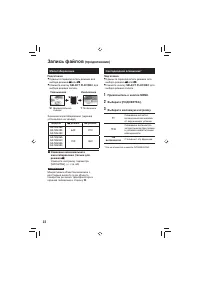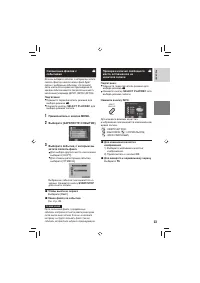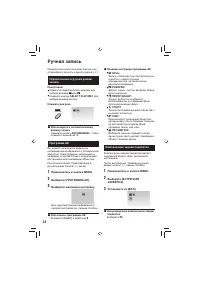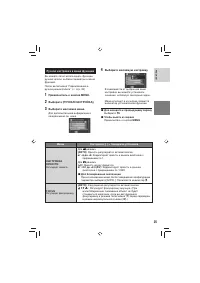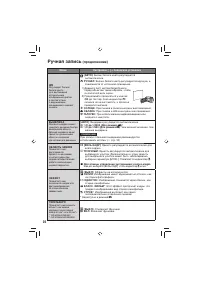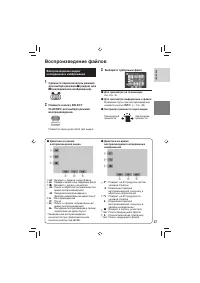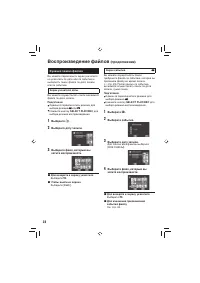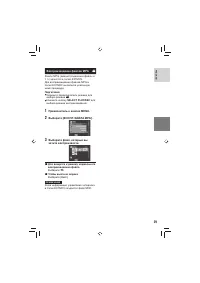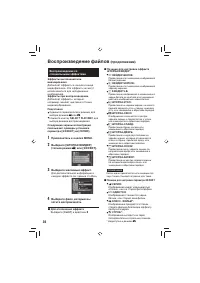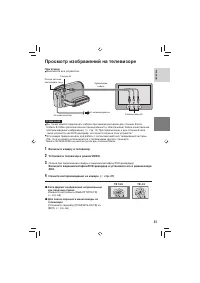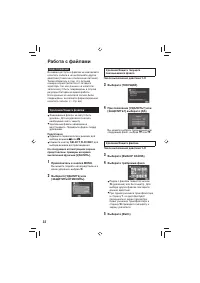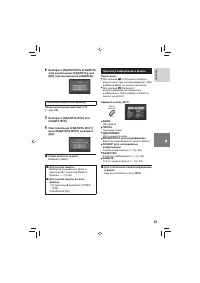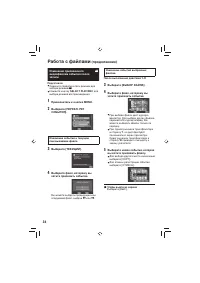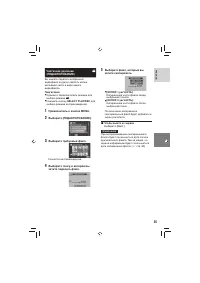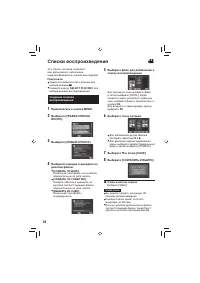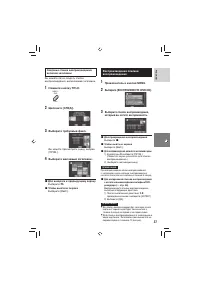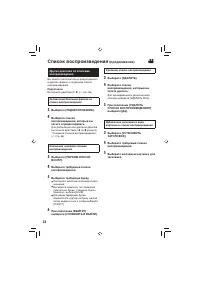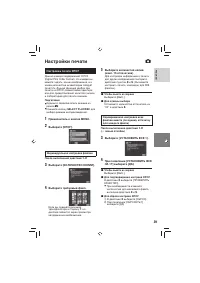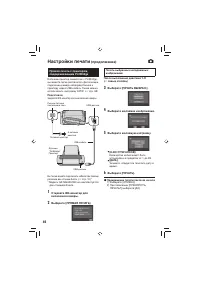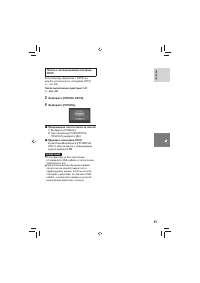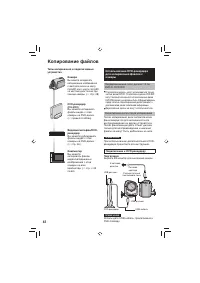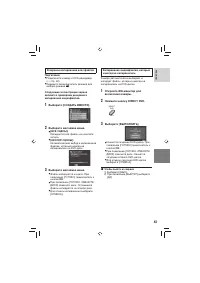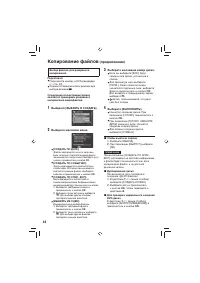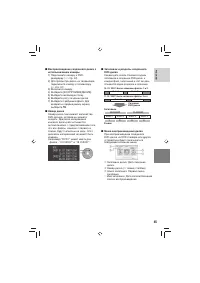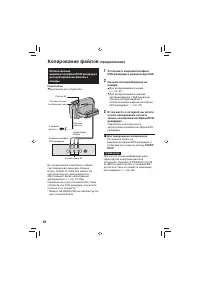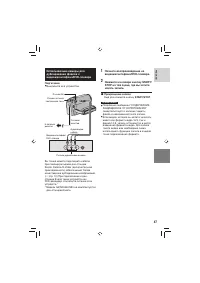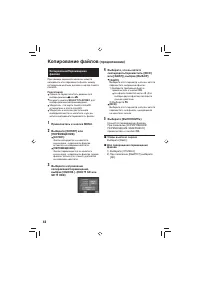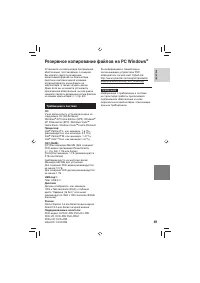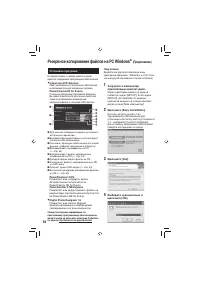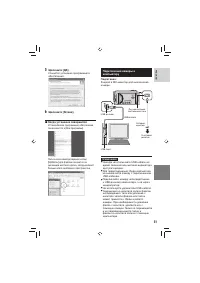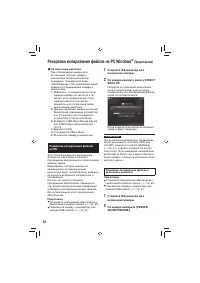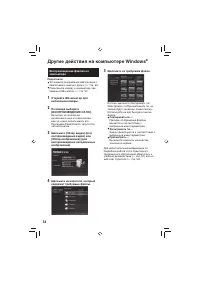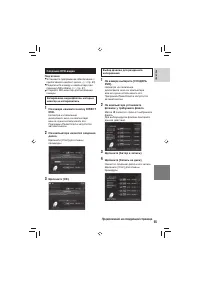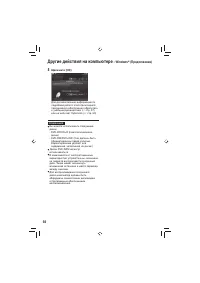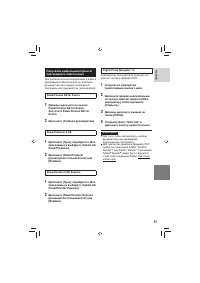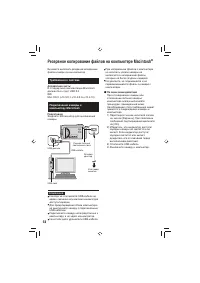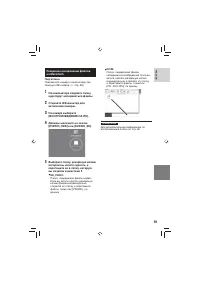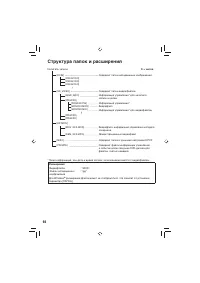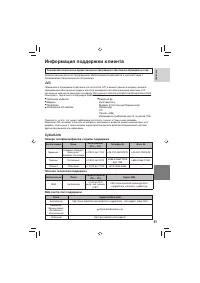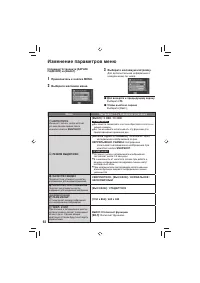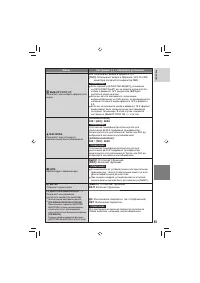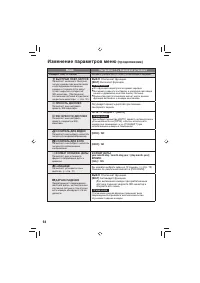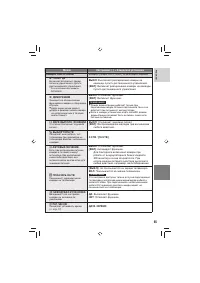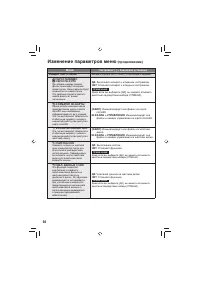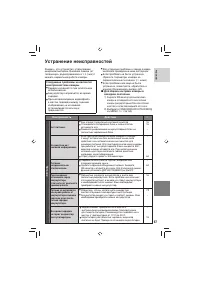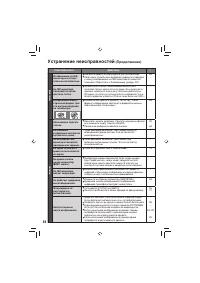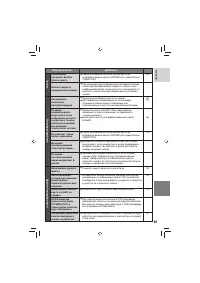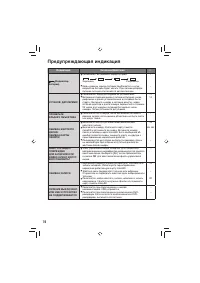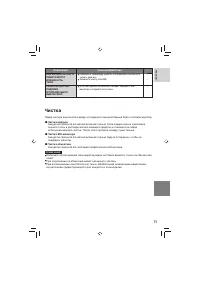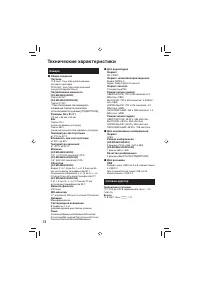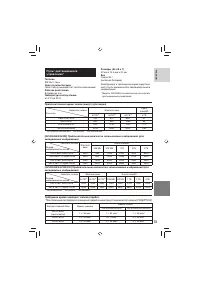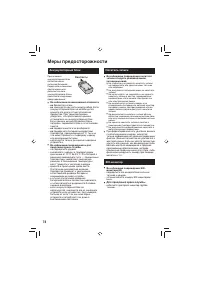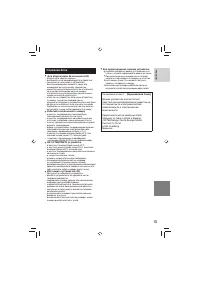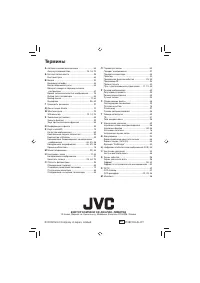Видеокамеры JVC GZ-MG340 - инструкция пользователя по применению, эксплуатации и установке на русском языке. Мы надеемся, она поможет вам решить возникшие у вас вопросы при эксплуатации техники.
Если остались вопросы, задайте их в комментариях после инструкции.
"Загружаем инструкцию", означает, что нужно подождать пока файл загрузится и можно будет его читать онлайн. Некоторые инструкции очень большие и время их появления зависит от вашей скорости интернета.
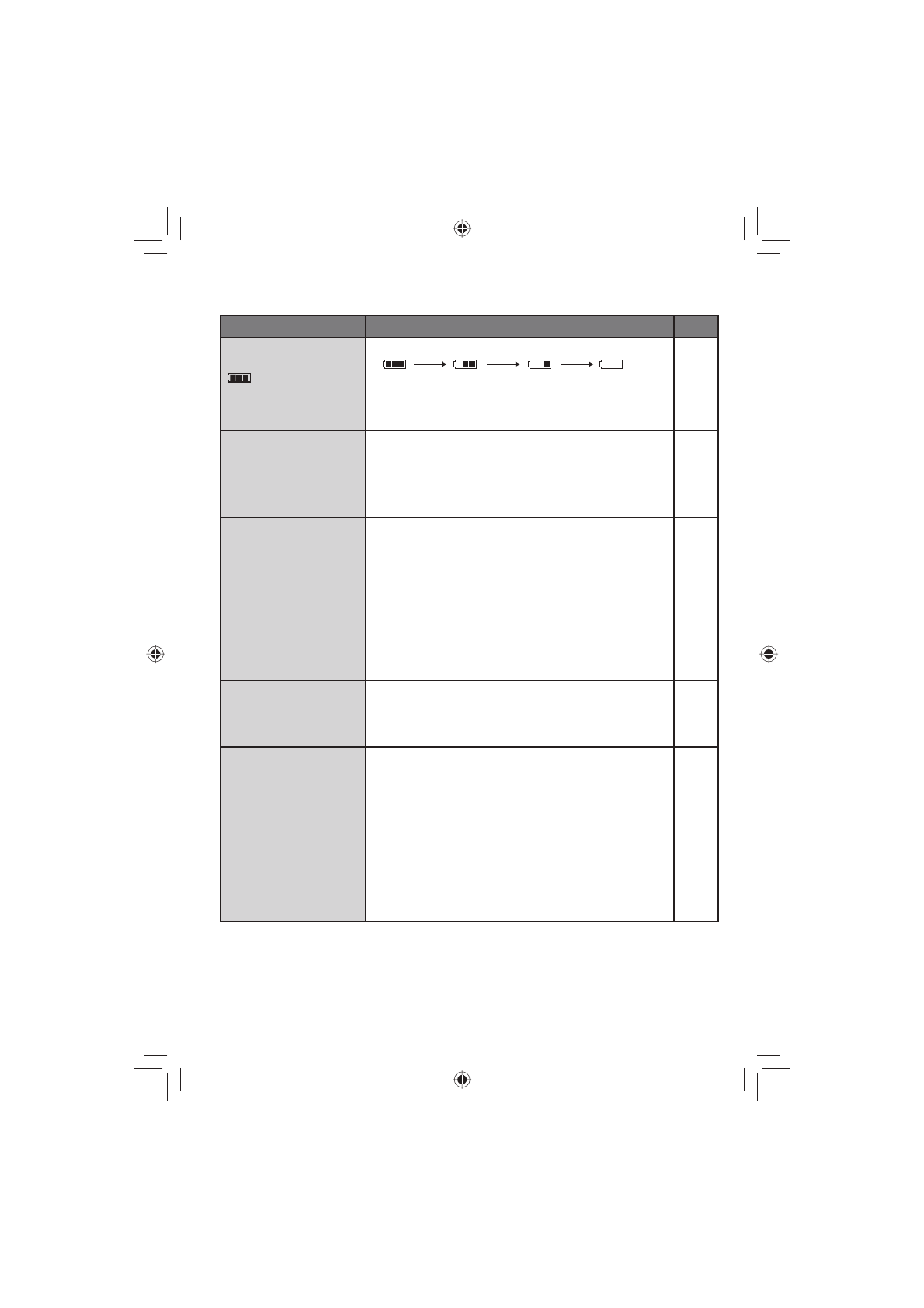
70
Индикация
Значение/Действие
(Индикатор
батареи)
•
Показывает оставшийся заряд батареи.
–
•
Когда уровень заряда батареи приблизится к нулю,
индикатор батареи будет мигать. При полном разряде
батареи питание отключается автоматически.
–
УСТАНОВ. ДАТУ/ВРЕМЯ!
•
Появляется, когда дата/время не установлены.
•
Встроенная подзаряжаемая литиевая батарея часов
разряжена и ранее установленные дата/время были
стерты. Включите камеру в сетевую розетку через
сетевой адаптер и дайте камере заряжаться в течение
24 часов для зарядки литиевой батарейки часов
камеры. Затем установите дату/время.
17
14
ПРОВЕРЬТЕ
КРЫШКУ ОБЪЕКТИВА
•
Появляется на 5 секунд после включения питания в
режиме записи, если крышка объектива не была снята
или когда темно.
–
ОШИБКА ЖЕСТКОГО
ДИСКА!
ОШИБКА КАРТЫ
ПАМЯТИ!
•
Выполните чистку для восстановления объема
носителя записи.
•
Выключите камеру. Извлеките карту памяти
microSD и установите ее снова. Включите камеру
после установки карты microSD. Если сообщение об
ошибке появится снова, замените карту на другую с
гарантированной нормальной работой.
•
Рекомендуется регулярно выполнять проверку диска
на компьютере при условии отсутствия данных на
жестком диске камеры.
19
65, 66
–
ФАЙЛ УПР. ВИДЕО
ПОВРЕЖДЕН
ДЛЯ ЗАПИСИ/ВОСПР.
ВИДЕО НУЖНО ВОССТ.
ВОССТАНОВИТЬ?
•
Файл управления видео запорчен. Для записи или
воспроизведения видеофайлов рекомендуется сделать
восстановление. Выберите [ДА], затем прикоснитесь
к кнопке
OK
для восстановления файла управления
видео.
–
ОШИБКА ЗАПИСИ
•
Медленная скорость записи на носитель, или носитель
записи запорчен. Используйте гарантированно
нормально работающую карту microSD.
•
Жесткий диск подвергался толчкам или вибрации.
Старайтесь не подвергать жесткий диск вибрациям или
толчкам.
•
Появляется, когда носитель записи заполнен и запись
невозможна. Удалите ненужные файлы или замените
карту памяти microSD.
19
–
32
ПИТАНИЕ ВЫКЛЮЧЕНО
ИЛИ USB-УСТРОЙСТВО
НЕ ПОДДЕРЖИВАЕТСЯ
•
Появляется при подключении к камере
несовместимого USB-устройства.
•
Появляется при подключении выключенного DVD-
рекордера. Если вы хотите воспользоваться DVD-
рекордером, включите его питание.
–
–
Предупреждающая индикация
Заряжена
Разряжена
Содержание
- 2 Меры предосторожности
- 3 Торговые марки
- 4 Лицензионный договор о программном продукте JVC; ВНИМАНИЕ; ОГРАНИЧЕННАЯ ГАРАНТИЯ
- 5 УСЛОВИЯ; Как обращаться с дисками CD-ROM
- 6 Прочитайте в первую очередь!; Выбор позиции с использованием сенсорного экрана; Использование экранных кнопок; Для выбора экранной кнопки,; Выбор позиции из списка меню; Проведите пальцем вверх и вниз по; OK
- 7 Сделайте резервную копию важных записанных данных; Подключайте кабель DV сначала к устройству и затем к камере.
- 8 Содержание; ПОДГОТОВКА К ЭКСПЛУАТАЦИИ
- 9 РАБОТА С КОМПЬЮТЕРОМ; Воспроизведение файлов на; ПАРАМЕТРЫ МЕНЮ; О значках в данном; Значок в верхней части страницы; Только для режима видео
- 10 Принадлежности; Уже установлена в пульт; Как использовать Everio Dock*
- 11 Крепление ремня для переноски на плече; Проушина; Фиксатор
- 12 Указатель; Вы также можете включать и выключать
- 13 Камера
- 14 Только во время видеозаписи; MQ; Индикация на ЖК-мониторе
- 15 Во время воспроизведения видео; DISP
- 16 Сдвиньте и удерживайте; Необходимые настройки перед использованием
- 17 Выбор языка
- 18 Другие настройки; Регулировка ремня для руки; Установка штатива
- 19 Вставьте карту памяти microSD; Закройте ЖК-монитор для выключения камеры.; Откройте крышку карты microSD.; Низ камеры; Закройте крышку карты microSD.; Извлечение карты microSD; Изменение носителя для записи
- 20 Запись файлов; Запись видео; Откройте ЖК-монитор для включения камеры; Еще раз нажмите кнопку; ЗАПИСЬ
- 21 Запись неподвижного изображения; Откройте ЖК-монитор для включения камеры.; Индикатор; Выберите
- 22 Масштабирование; Светодиодное освещение*
- 23 Прикоснитесь к кнопке MENU.
- 24 Программа AE; Ручная запись
- 25 Ручная настройка в меню функций; Для возврата к предыдущему экрану
- 26 Меню
- 27 Воспроизведение файлов; Выберите требуемый файл.
- 28 Функция поиска файлов
- 29 Воспроизведение файлов MPG; Нажмите кнопку; Для возврата к режиму нормального; Чтобы выйти из экрана
- 30 Эффекты при воспроизведении; или; Для отключения эффекта; Позиции для настройки параметра ЭФФЕКТ
- 31 Выключите все устройства.; Включите камеру и телевизор.; Если формат изображения неправильный,; Просмотр изображений на телевизоре
- 32 Удаление/ Защита файлов; После выполнения действий; Работа с файлами; РЕДАКТИРОВАНИЕ/ПЕЧАТЬ
- 33 Просмотр информации о файле
- 34 приводит к возврату к
- 36 Выберите точку вставки.; Списки воспроизведения
- 37 Нажмите кнопку TITLE.; Для прекращения воспроизведения; Для воспроизведения, начиная с желаемой сцены
- 38 Выберите требуемую букву.; Удаление списка воспроизведения; Список воспроизведения
- 39 Настройки печати DPOF; Настройки печати
- 40 Выберите желаемое изображение.; Прекращение печати после ее начала
- 41 В действии
- 42 Копирование файлов; Двухслойные диски не могут использоваться.; Подключение к DVD-рекордеру; КОПИРОВАНИЕ
- 43 Резервное копирование всех файлов; Выберите желаемое меню.; Нажмите кнопку DIRECT DVD.
- 44 Файлы; Выберите желаемый номер диска.; ) Выберите дату и прикоснитесь
- 45 Воспроизведение созданного диска с; Заголовок
- 46 Для прекращения копирования
- 47 Прекращение записи
- 49 Требования к системе; Поддерживаемые носители:; Резервное копирование файлов на PC Windows
- 50 Резервное копирование файлов на PC Windows; Установка программ; CyberLink DVD Solution; PowerProducer 3 NE
- 51 Когда установка завершится
- 52 По окончании действия; ) Дважды щелкните мышью на значке
- 54 Щелкните на требуемом файле.; Другие действия на компьютере Windows
- 55 Продолжение на следующей странице; Метка
- 56 Другие действия на компьютере; – Windows
- 57 PowerCinema NE for Everio; или Adobe® Reader®. Программа
- 58 Резервное копирование файлов на компьютере Macintosh
- 60 Расширения; Структура папок и расширения
- 61 JVC; Название изделия; CyberLink; Номера телефонов/факсов службы поддержки; Информация поддержки клиента
- 62 Изменение параметров меню; Выберите желаемую настройку.; SNAPSHOT; неподвижное изображение за раз.
- 63 мониторе загорается индикатор
- 64 Изменение параметров меню
- 65 : Выключает реагирование камеры на; : Воспроизведение мелодии при выполнении
- 67 Для сброса настроек камеры в; Устранение неисправностей; ДОПОЛНИТЕЛЬНАЯ ИНФОРМАЦИЯ
- 69 Неисправность
- 70 Индикация; Предупреждающая индикация
- 71 Чистка; Чистка корпуса; Аккуратно протрите его чистящей салфеткой для объективов.; При загрязнении на объективе может возникнуть плесень.
- 72 CTAДAPTHOE; Требования к питанию; Технические характеристики
- 73 Питание; Рабочее расстояние; Температура эксплуатации
- 74 Аккумуляторный блок; Контакты; Во избежание возникновения опасности; не; Носитель записи; Для продления срока службы
- 75 Основной блок; Для обеспечения безопасности НЕ
- 76 © 2008 Victor Company of Japan, Limited; ВИКТОР КОМПАНИ ОФ ДЖАПАН, ЛИМИТЕД; Термины